Domyślnie, aplikacja Word 2016 służy do kreowania efektownych dokumentów tekstowych, zawierających tekst, grafiki, zdjęcia oraz ilustracje. Niejednokrotnie jednak w dokumencie umieszczamy dane liczbowe, statystyki, obliczenia finansowe, czy zestawienia produktów w postaci tabelarycznej. Do tego celu z pewnością sprawdzi się funkcja wstawiania tabel, jednak ogranicza się ona do danych w postaci tekstowej. Bardziej efektownie w dokumencie prezentowałyby się te same dane zilustrowane w postaci kolorowego wykresu. Word 2016 w kilku szybkich krokach nam na to pozwala. Zatem:
- W programie Word 2016 wczytujemy dokument, do którego wstawimy wykres.
- Przechodzimy na wstążkę Wstawianie i w sekcji Ilustracje klikamy przycisk Wykres.
- Wyświetlone zostanie okno znane użytkownikom programu Excel. Z jego
poziomu wybieramy typ wykresu. Do dyspozycji mamy następujące warianty:
- kolumnowy,
- liniowy,
- kołowy,
- słupkowy,
- warstwowy,
- punktowy,
- giełdowy,
- powierzchniowy,
- radarowy,
- mapa,
- pierścieniowy,
- histogram,
- skrzynka i wąsy,
- wodospadowy,
- kombi.
- Po wskazaniu typu, będziemy ponadto mogli wybrać wariant. Na przykładzie typu kolumnowego, możemy wybrać wykresy skonsolidowane, oraz rzutowane w trzech wymiarach. Ostateczny wybór wykresu zatwierdzamy przyciskiem OK.
- W dokumencie wyświetlony zostanie podgląd przykładowego wykresu i małe okno z arkuszem kalkulacyjnym. To właśnie w nim wprowadzamy nazwy kategorii i serii oraz docelowe dane. Wykres będzie wizualizowane automatycznie przy każdej zmianie danych.
- Po ukończeniu wypełniania danych, odznaczamy obszar wykresu i możemy powrócić do dalszej pracy nad dokumentem.
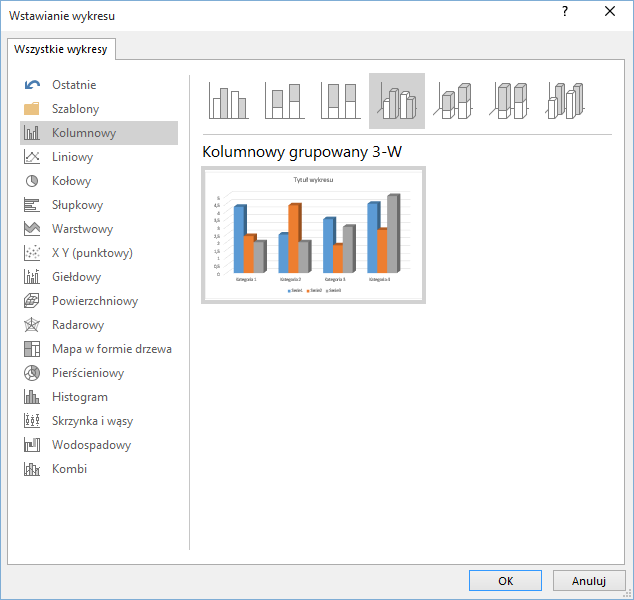
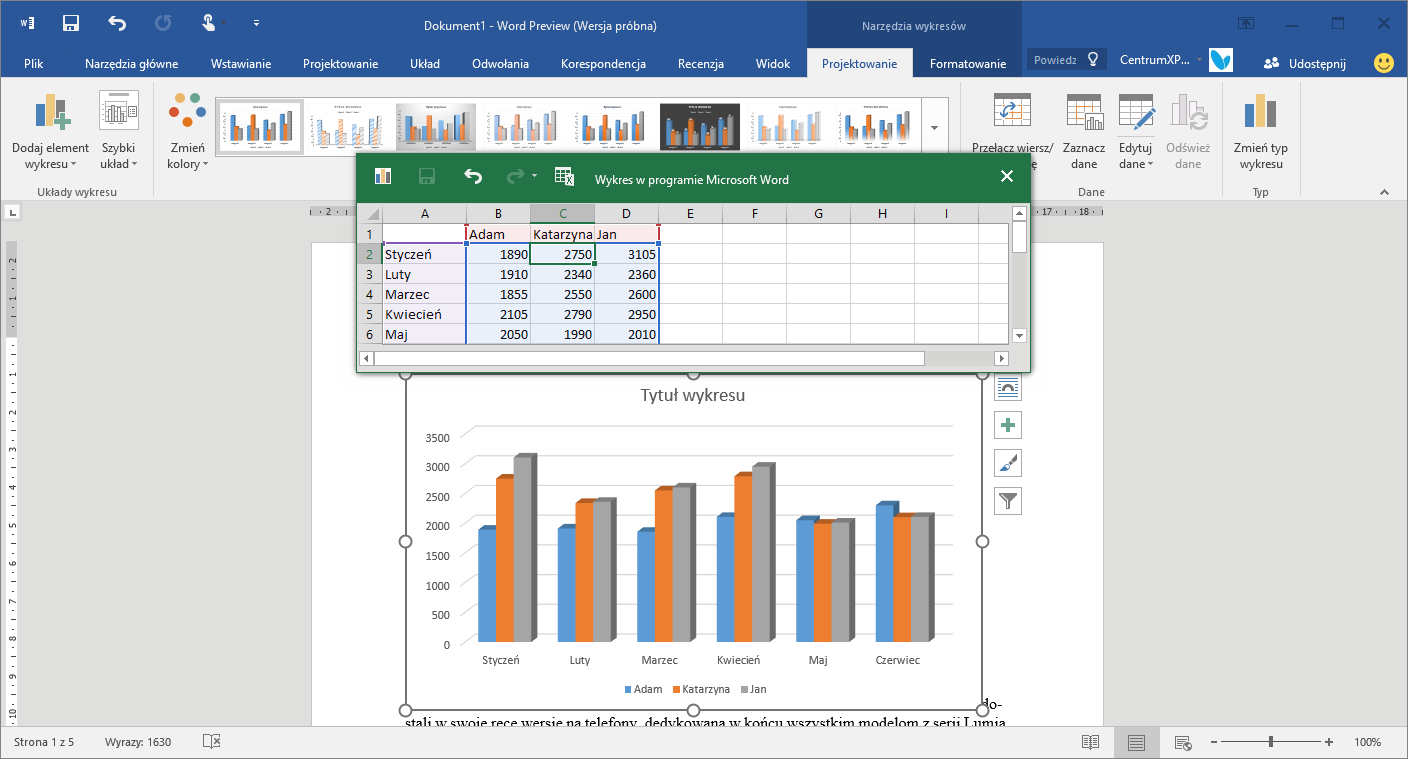
Gdy wykres jest aktywny w aplikacji Word 2016, na kontekstowych wstęgach Projektowanie i Formatowanie otrzymujemy szereg funkcji, pozwalających zmienić układ, styl kolorystyczny i inne bardziej szczegółowe parametry formatowania wykresu. Warto także pamiętać, że ikony wyświetlane na prawo od wykresu pozwalają na zmianę położenia warstwowego ilustracji, stylu i koloru, a nawet pozwalają na interakcję z wykresem. W tej kwestii możemy modyfikować jego zawartość (ukrywać/pokazywać osie, tytuły, etykiety danych, linie siatki i legendę) oraz filtrować dane (ukrywać/pokazywać konkretne serie i kategorie).

